美图秀秀怎么新建一张图片
1、第一步:打开美图秀秀,单击主界面右上角“新建”按钮。
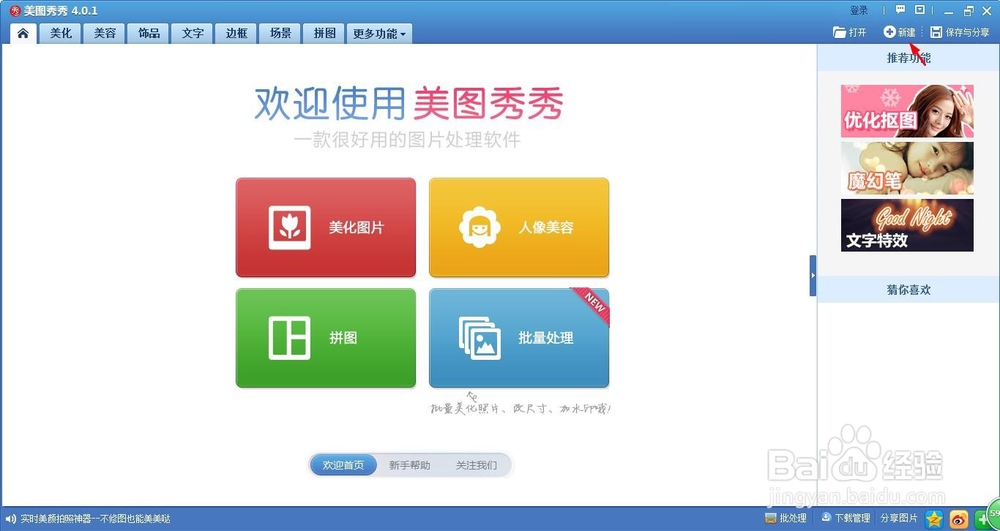
2、第二步:如下图所示,弹出“新建画布”对话框。

3、第三步:单击“自定颜色”按钮,在颜色选择框中选择画布颜色,单击“确定”按钮。
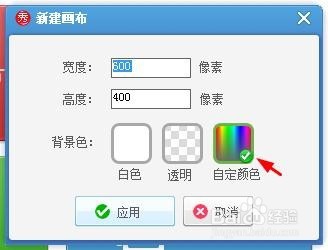

4、第四步:在“新建画布”对话框中单击“应用”按钮,画布新建完成。
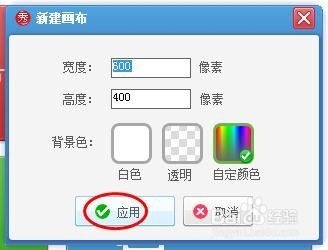
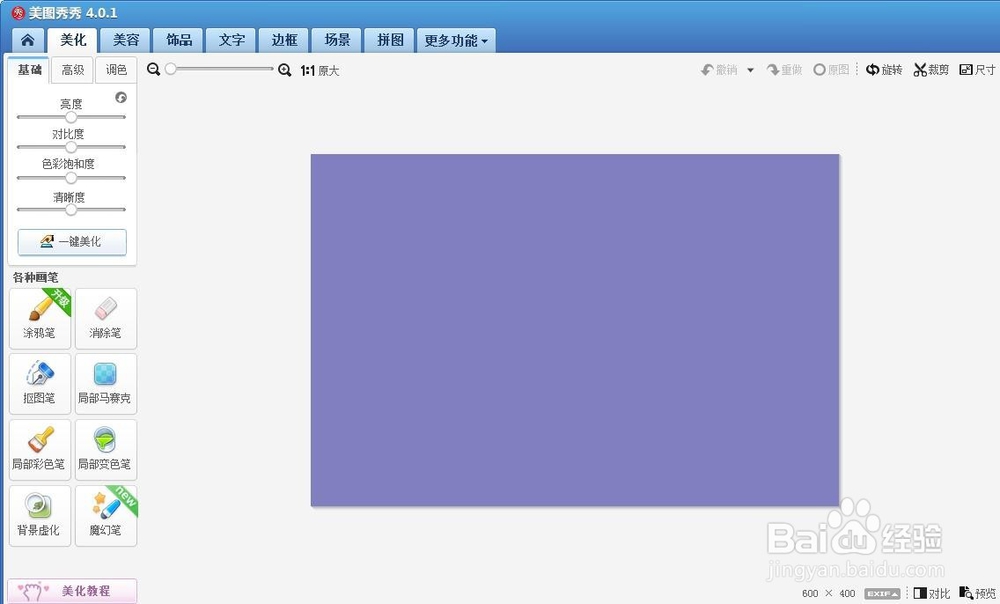
5、第五步:在右侧特效中选择需要添加的特效。

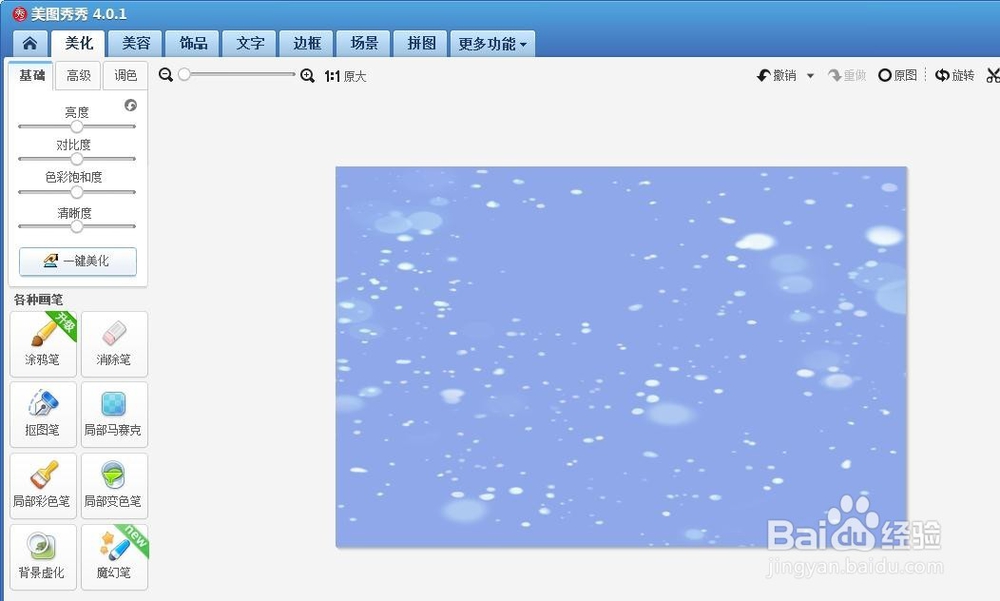
6、第六步:切换至“饰品”选项卡,在右侧单击需要添加的饰品。
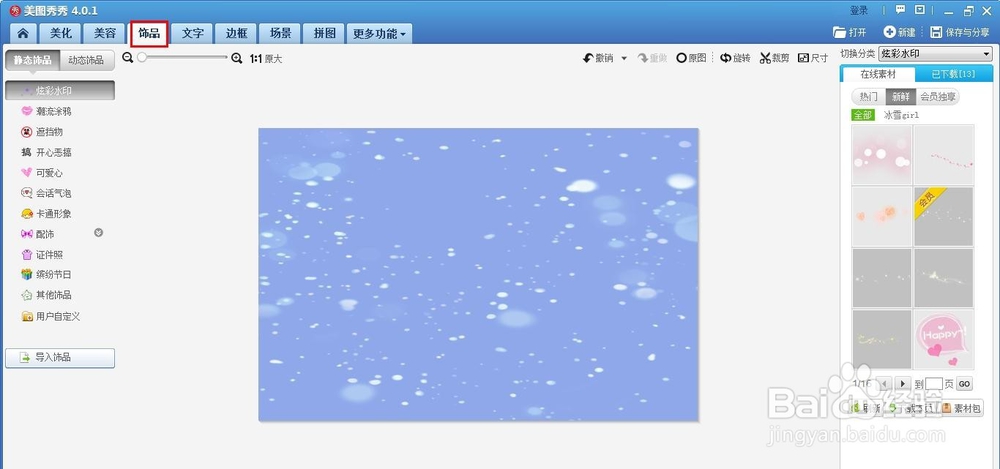
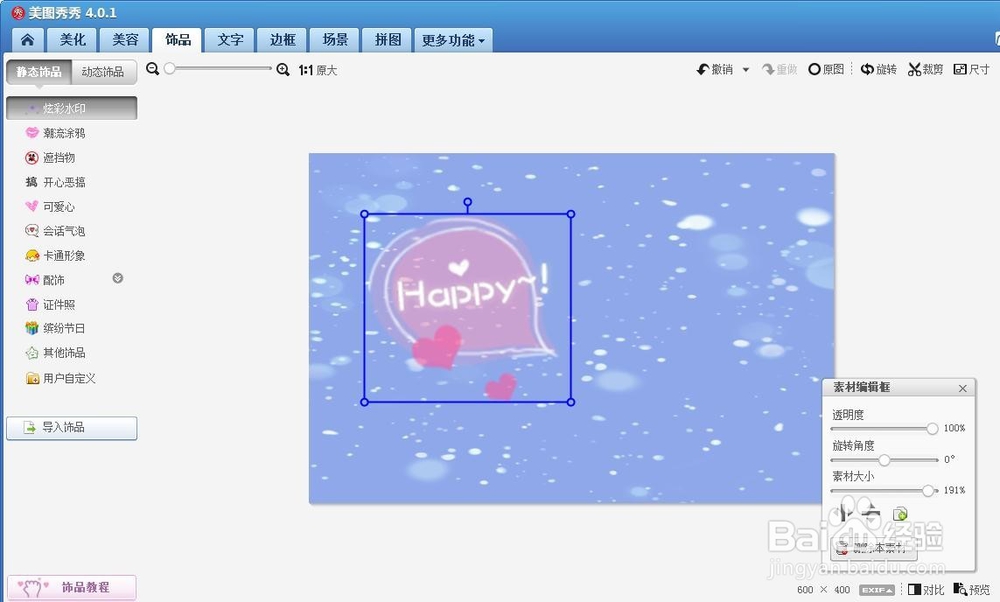
7、第七步:切换至“文字”选项卡,单击选择需要添加的文字。
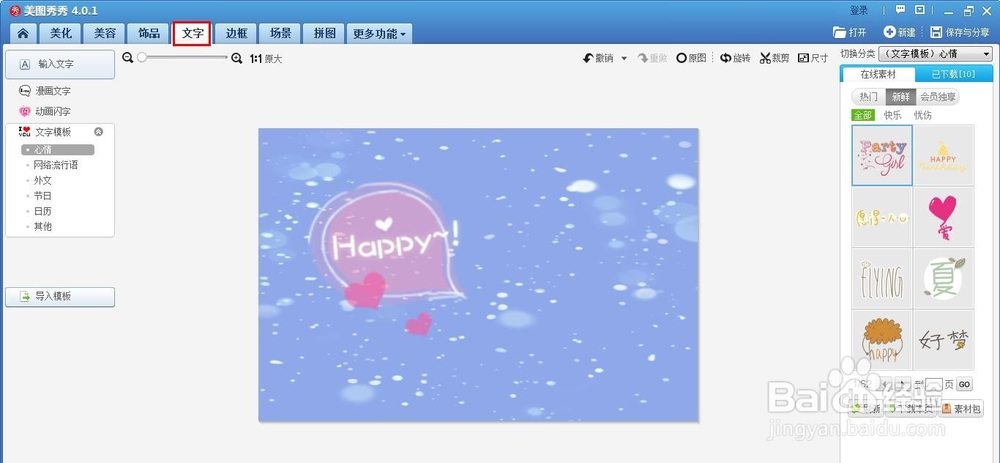
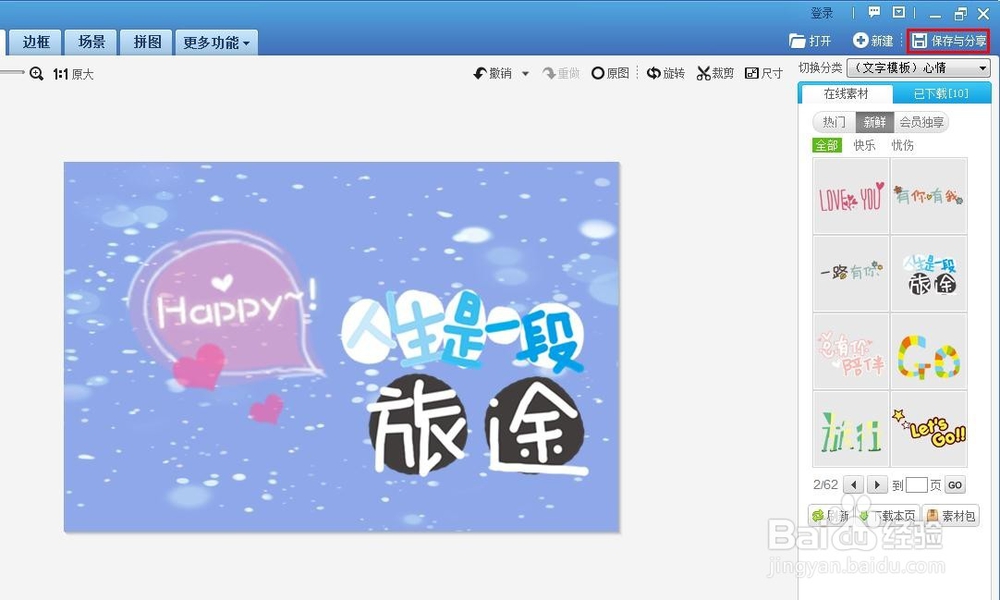
8、第八步:图片做完之后,保存至合适的位置,完成操作。
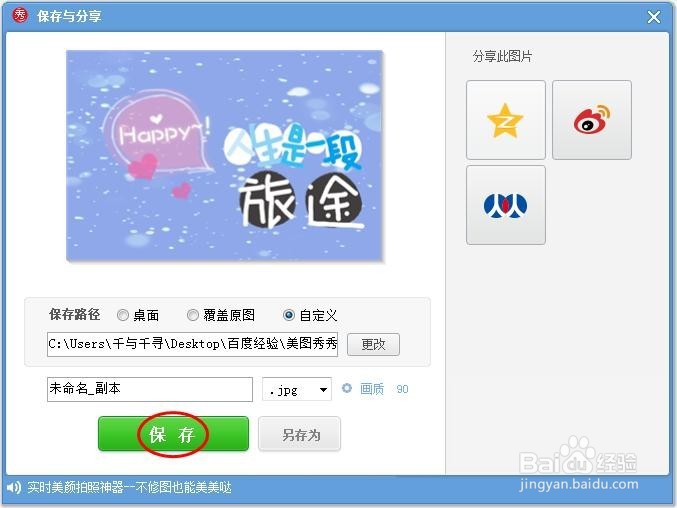
声明:本网站引用、摘录或转载内容仅供网站访问者交流或参考,不代表本站立场,如存在版权或非法内容,请联系站长删除,联系邮箱:site.kefu@qq.com。
阅读量:63
阅读量:27
阅读量:79
阅读量:56
阅读量:57